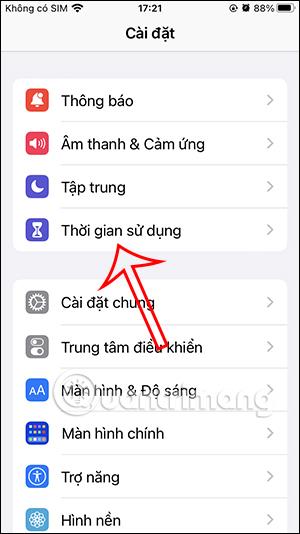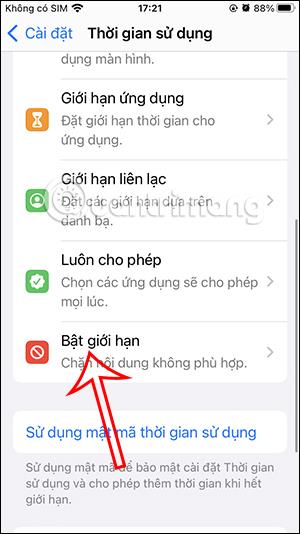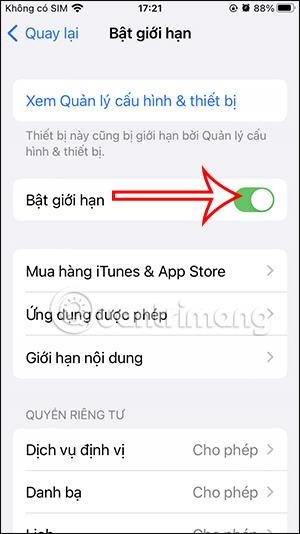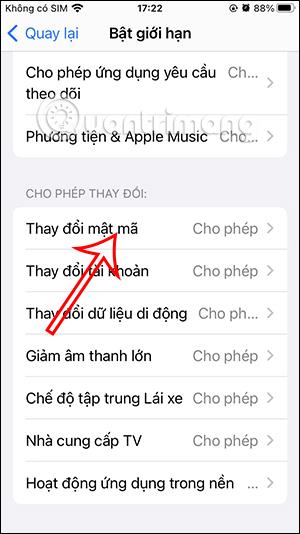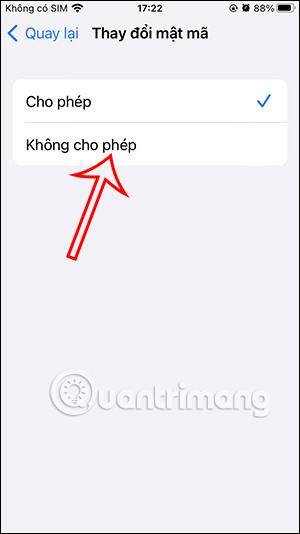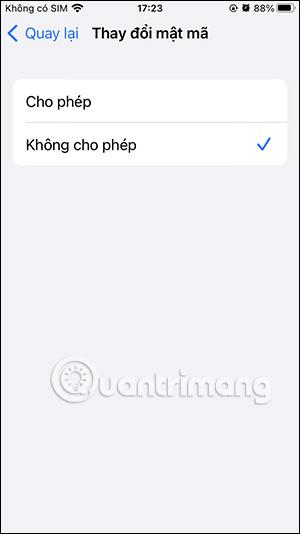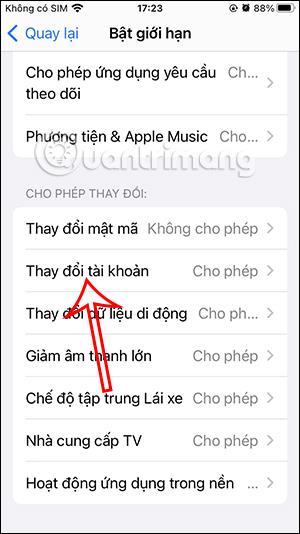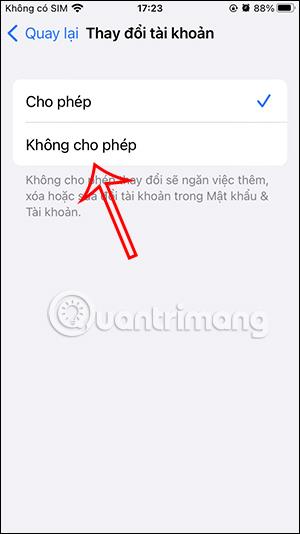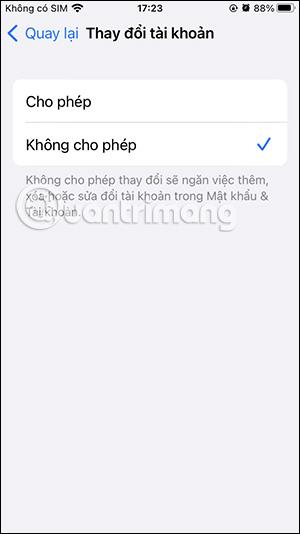Įprastai, kai nustatote iPhone slaptažodį, telefone nustatomas režimas, kai bet kas gali pakeisti slaptažodį, bet tas asmuo nesate jūs. To jūs tikrai nenorite. O norėdami pagerinti paskyros saugą, galite neleisti kitiems keisti jūsų iPhone slaptažodžio . Toliau pateiktame straipsnyje bus nurodyta, kaip neleisti kitiems pakeisti jūsų „iPhone“ slaptažodžio.
Kaip neleisti kitiems pakeisti iPhone slaptažodžio
1 žingsnis:
Telefono sąsajoje spustelėkite programą Nustatymai . Tada spustelėkite ekrano laiko funkciją , kad nustatytumėte.
Perjunkite į naują sąsają, čia spustelėkite funkciją Įgalinti ribas .

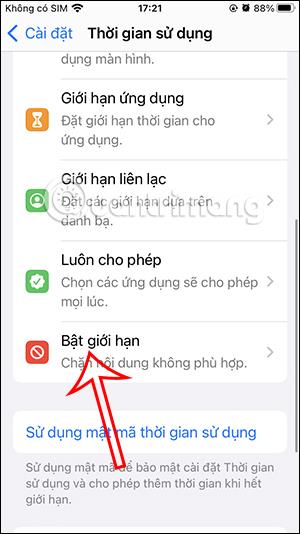
2 žingsnis:
Nustatydami apribojimus „iPhone“, turėsime suaktyvinti Įgalinti apribojimų režimą , kad galėtume naudoti į šią funkciją įtrauktus nustatymus.
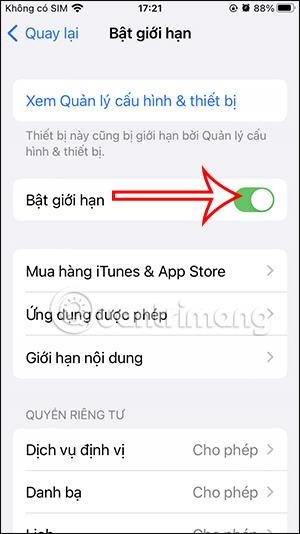
3 veiksmas:
Slinkite žemyn į apačią iki Leisti pakeitimus . Bakstelėkite parinktį Keisti prieigos kodą . Dabar turite pakeisti režimą Neleisti, kad kiti negalėtų pakeisti slaptažodžio „iPhone“.
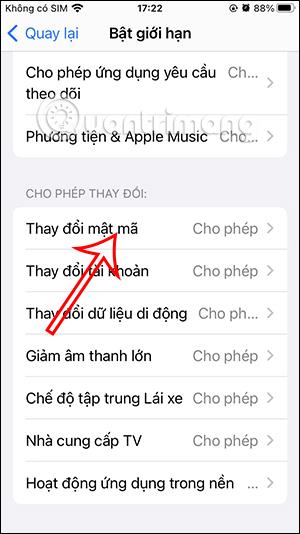
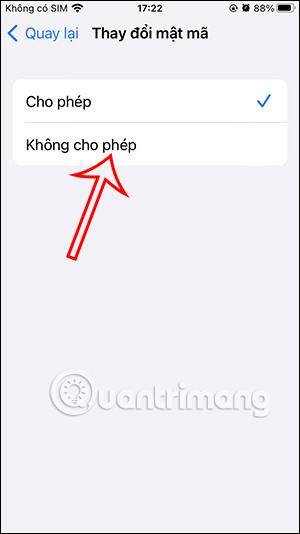
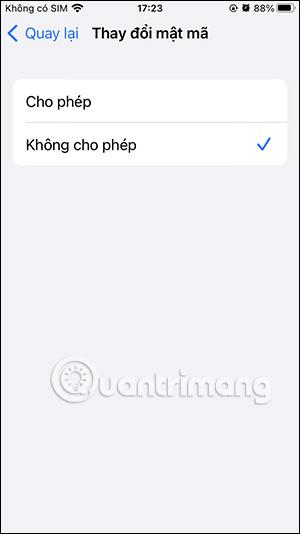
4 veiksmas:
Grįžkite į sąsają Įgalinti apribojimus ir bakstelėkite parinktį Keisti paskyrą . Čia taip pat galite perjungti į Neleisti režimą , kad kiti nekeistų paskyros slaptažodžio ir paskyros skiltyje.
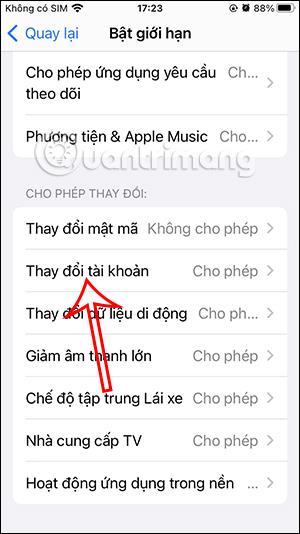
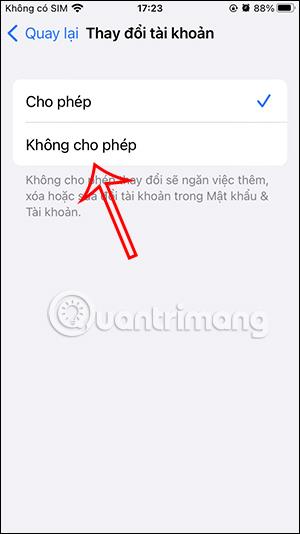
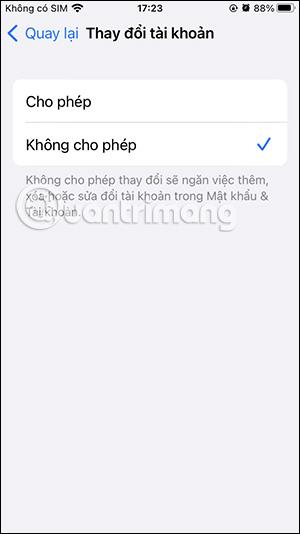
Vaizdo įrašo instrukcijos, kaip neleisti kitiems pakeisti „iPhone“ slaptažodžio